Excel LEFT関数の基本
LEFT関数とは何か?
こんにちは、Excelをもっと使いこなしたいあなたへ!
今日は、Excelの便利な関数の一つ、「LEFT関数」についてお話ししましょう。
LEFT関数は、文字列から左側の特定の数の文字を切り出すために使います。
これは特に、長い文字列から必要な部分だけを抽出したい時に役立ちます。
LEFT関数の構文と引数
LEFT関数の構文はとってもシンプルです。以下のようになります
=LEFT(テキスト,[文字数])
ここで、テキストは文字列を抽出したいセルを指します。[文字数]は、左側から抽出したい文字の数です。
この[文字数]はオプションで、指定しない場合は1文字が抽出されます。
たとえば、セルA1に「こんにちは」と入力されている場合、
=LEFT(A1,3)
とすると「こんに」が抽出されます。簡単でしょ?
スポンサードサーチ
LEFT関数の使い方ステップバイステップ
こんにちは、Excelの旅を一緒に続けましょう!
今回は、LEFT関数を使って文字列を切り出す方法を、ステップバイステップで学んでいきます。
では、始めましょう!
ステップ1: Excelでの基本的な使い方
まず、Excelを開いて、LEFT関数を使いたいセルを選択しましょう。
例えば、セルA1に「こんにちは、Excel!」と入力してみましょう。
次に、別のセル(例えばB1)に次の式を入力します
=LEFT(A1,5)
この式は、セルA1の文字列から左側の5文字を抽出します。
結果として「こんにちは」と表示されるはずです。
ステップ2: 文字列を切り出す具体的な方法
さて、もう少し実践的な例を見てみましょう。
想像してみてください、あなたは顧客リストを持っていて、それぞれの顧客の名前の最初の3文字を取り出したいとします。
顧客名がセルA2に「山田太郎」と入力されているとしましょう。セルB2に以下の式を入力します
=LEFT(A2,3)
すると、B2セルには「山田太」と表示されます。
これで、簡単に名前から特定の文字を切り出すことができました。
LEFT関数の実用的な例
Excelの旅の次のステップへようこそ!
今回は、LEFT関数を実際の作業にどう活用できるか、具体的な例を通して学んでいきましょう。
例1: 名前の姓を抽出する方法
例えば、あなたは顧客リストを持っており、それぞれの顧客の姓のみを別のセルに抽出したいとします。
名前が「山田 太郎」とセルA1に入力されているとしましょう。
セルB1に以下の式を入力します
=LEFT(A1,FIND(" ",A1)-1)
この式は、空白文字(スペース)の前の文字列、つまり姓を抽出します。
結果としてB1セルには「山田」と表示されます。
例2: 日付から年を抽出する技
別の一般的な使用例は、日付から年だけを抽出することです。
セルA2に日付では無く文字列で「2024/01/17」と入力されているとします。
次に、セルB2にこの式を入力します
=LEFT(A2,4)
この式は、日付の最初の4文字、つまり年を抽出します。したがって、B2セルには「2024」と表示されます。
スポンサードサーチ
初心者のためのトラブルシューティングとTips
ExcelでのLEFT関数の使用に少し慣れてきたあなたに、いくつかのトラブルシューティングのヒントと便利なアドバイスをご紹介します。
よくある間違いとその解決方法
- 不正確な文字数の使用
問題:間違った文字数を指定してしまうことがあります。
解決策:切り出したい文字の正確な数を確認してください。
例えば、「こんにちは」から「こん」を抽出するには、正確に2文字を指定する必要があります。 - セル参照の誤り
問題:間違ったセルを参照してしまうことがよくあります。
解決策:使用するセルのアドレスを再確認し、正しいセルを参照しているかどうかを確認してください。
LEFT関数を効果的に使うコツ
- 実例を多用する
実際のデータやシナリオを用いて練習することで、LEFT関数の理解を深めることができます。
- 組み合わせて使用する
LEFT関数は他のExcel関数と組み合わせて使用することで、さらに強力になります。
例えば、FIND関数と組み合わせて、特定の文字までの文字列を抽出することができます。

LEFT関数を超えたExcelの世界
ExcelのLEFT関数をマスターしたあなたは、もっと多くのことを学びたいと思っているかもしれませんね。
Excelには、LEFT関数を超えた多くの強力な機能があります。
さあ、Excelのさらに深い世界を探検しましょう!
文字列処理の他の便利な関数
LEFT関数は素晴らしいですが、Excelには他にも多くの強力な文字列処理関数があります。
たとえば、RIGHT関数は文字列の右端から文字を抽出します。

また、MID関数は文字列の中央部分を切り出すのに使います。
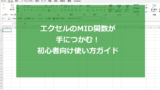
これらの関数を駆使することで、さまざまなデータ処理作業を効率的に行うことができます。
Excelの上級テクニックへの道
Excelの上級者になるためには、関数だけでなく、ピボットテーブル、マクロ、VBA(Visual Basic for Applications)など、より複雑なツールや機能を学ぶ必要があります。

これらの高度な機能を使いこなすことで、データ分析や自動化の技術を大幅に向上させることができます。
興味を持った方は、さらに学びを深めたい場合は、Microsoft365公式サイトを訪れて、豊富なリソースとチュートリアルを利用してください。
Excelの可能性は無限大です。
あなたの学習の旅を全力でサポートします!
今よりもっとエクセルについて詳しくなりたい方は参考になりそうな書籍をご紹介しますので、興味があればどうぞ。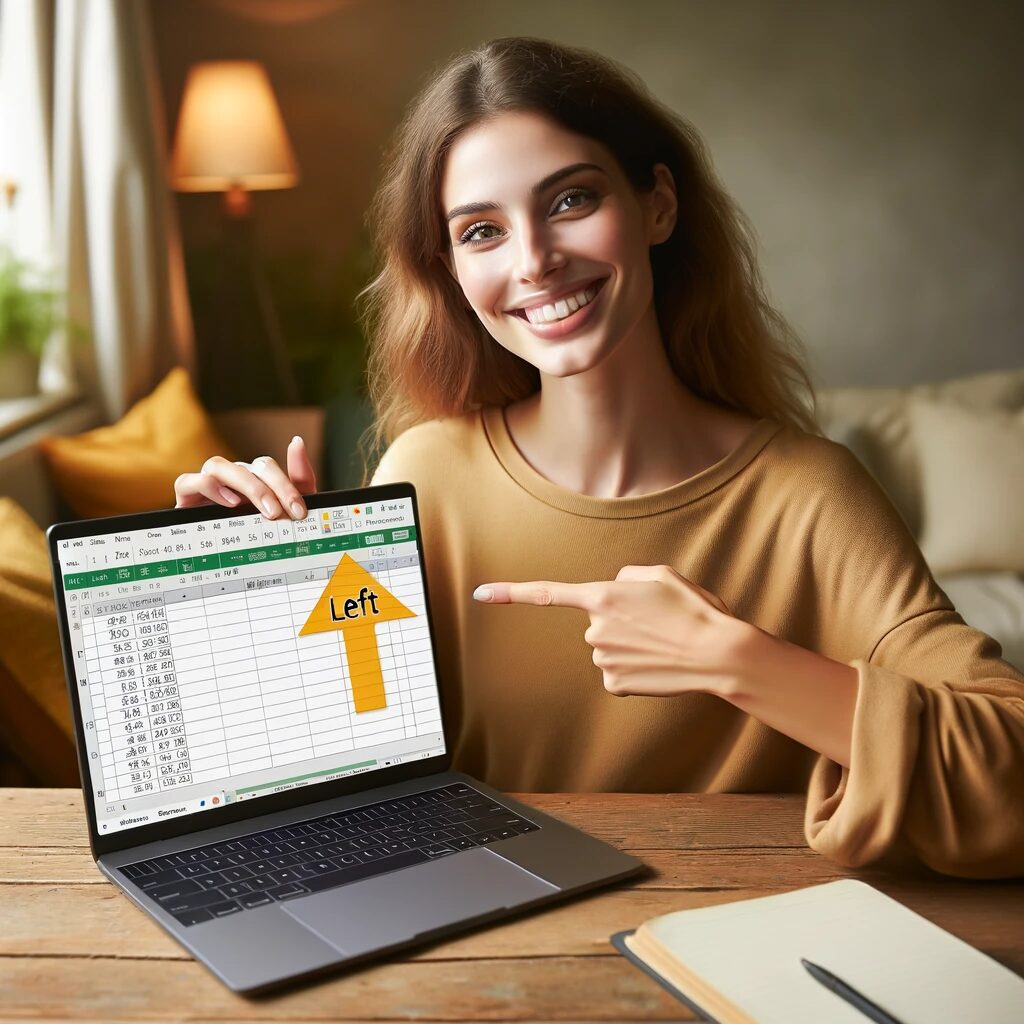
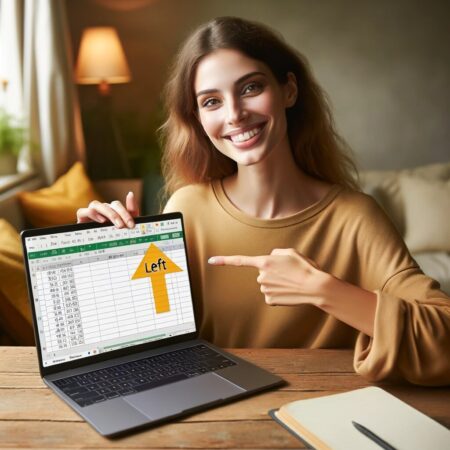











![Excel 最強の教科書[完全版]――すぐに使えて、一生役立つ「成果を生み出す」超エクセル仕事術](https://m.media-amazon.com/images/I/51v21scos+L._SL160_.jpg)

![手順通りに操作するだけ! Excel基本&時短ワザ[完全版] 仕事を一瞬で終わらせる 基本から応用まで 177のワザ](https://m.media-amazon.com/images/I/51Br4A-oJJL._SL160_.jpg)


